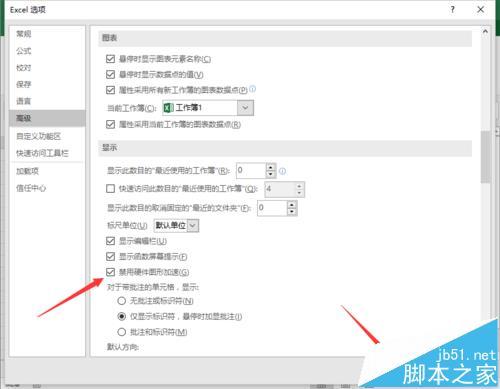导读 近日有关于Excel2016在低配置电脑中响应慢怎么解决的问题受到了很多网友们的关注,大多数网友都想要知道Excel2016在低配置电脑中响应慢怎么
近日有关于Excel2016在低配置电脑中响应慢怎么解决的问题受到了很多网友们的关注,大多数网友都想要知道Excel2016在低配置电脑中响应慢怎么解决的具体情况,那么关于到Excel2016在低配置电脑中响应慢怎么解决的相关信息,小编也是在网上进行了一系列的信息,那么接下来就由小编来给大家分享下小编所收集到与Excel2016在低配置电脑中响应慢怎么解决相关的信息吧(以下内容来自于网络非小编所写,如有侵权请与站长联系删除)
1、鼠标左键双击计算机桌面Excel2016程序图标,将其打开运行。在打开的Excel2016程序窗口,点击“空白工作薄”选项,新建一个空白Excel工作薄。如图所示;
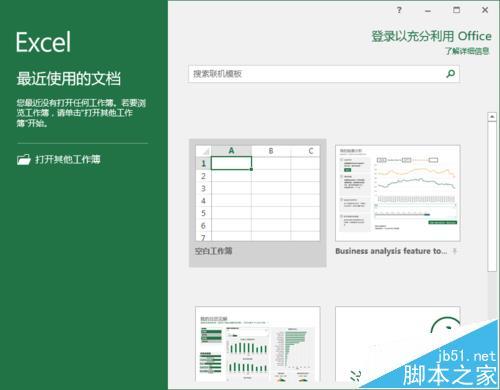
2、在打开的Excel工作薄窗口中,点击左上角的“文件”命令选项。

3、在打开的“文件”命令窗口中,点击“选项”命令选项。如图所示;
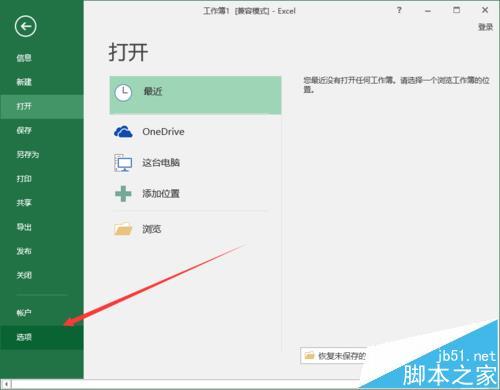
4、点击“选项”命令选项后,这个时候会打开Excel选项对话窗口。

5、在打开的Excel选项对话窗口中,将选项卡切换到“高级”选项卡栏。如图所示;

6、在“高级”选项卡的右侧窗口中,找到“显示”分组中的“禁用硬件图形加速”选项,并将其打勾即可。如图所示;